SNESクラシックにゲームを追加する方法
知っておくべきこと
- PCにHakchi2をインストールし、コンソールをコンピューターに接続し、ゲームROMを追加してから、カスタムカーネルをフラッシュします。
- 今後さらにゲームをアップロードするには、コンソールをPCに再接続し、[ 選択したゲームをNES / SNESMiniと同期する.
- SNES ROMの拡張子は通常.SMCですが、SMCファイルを含む圧縮フォルダー全体をアップロードできます。
この記事では、WindowsPCを使用してSNESクラシックにゲームを追加する方法について説明します。 読み取り専用メモリ(ROM)ファイル形式の独自のSNESゲームが必要になります。
SNESクラシックにゲームを追加する方法
必要なゲームが揃ったら、次のステップは必要なソフトウェアをセットアップすることです。 同じ手順に従って、ハッキを使用してNESクラシックエディションにゲームを追加することもできます。
-
SNESクラシックをUSBケーブルでPCに接続します。 進行状況を追跡できるように、コンソールの電源がオフになっていることを確認し、可能であればHDMIケーブルをテレビに接続したままにします。
PCがSNESClassicを自動的に認識しない場合は、コンソールに付属のケーブルとは別のケーブルを使用してみてください。
-
GithubからHakchi2の最新バージョンを入手してください。 ダウンロード ZIPファイル その内容をコンピューターに抽出します。

-
開ける hakchi.exe (アイコンはNESコントローラーのように見えます)。 追加のファイルをダウンロードしてデバイスを再起動するように求められた場合は、再起動後にhakchi.exeを再度開きます。
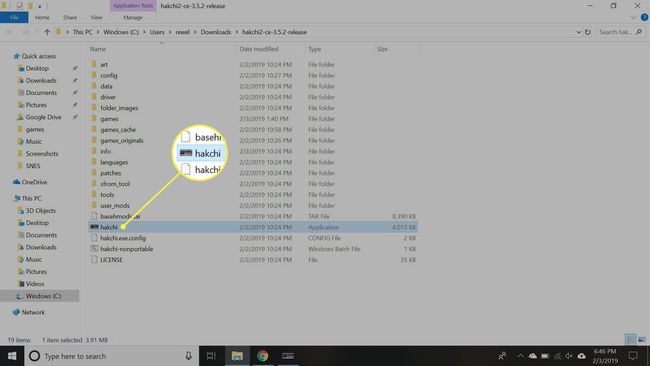
-
選択する SNES(アメリカ/ヨーロッパ).
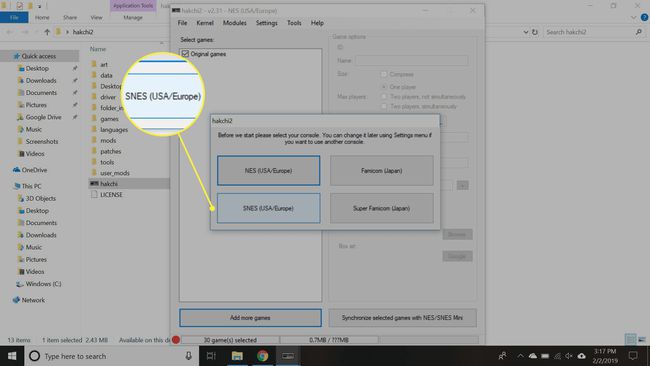
-
選択する ゲームを追加する SNESクラシックに追加するROMを選択します。 .SMCファイルまたはそれらを含むZIPフォルダーをアップロードできます。
![[ゲームを追加]を選択し、SNESクラシックに追加するROMを選択します。](/f/4fe1b2d0df8be2c9cfe39f83c4be85a5.jpg)
-
[カスタムゲーム]リストで、アップロードしたゲームを選択してボックスアートを追加します。 選択する グーグル Googleから直接画像を取得します。
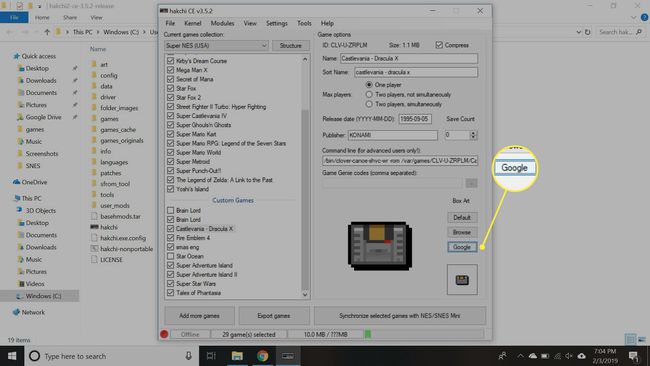
-
Hakchi 2ウィンドウで、 カーネル > インストール/修復、 次に選択します はい カスタムカーネルをフラッシュするかどうか尋ねられたとき。
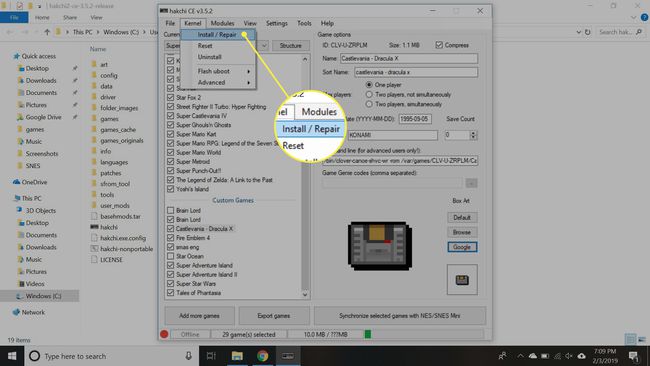
-
画面の指示に従います。 自動的にインストールされなかった場合は、必要なドライバーをインストールするように求められます。
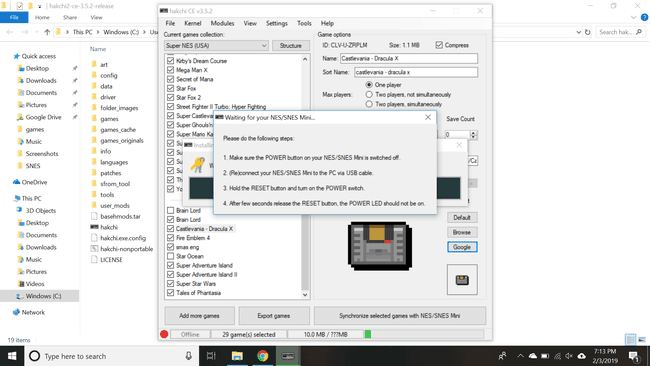
-
終了したら、 選択したゲームをNES / SNESMiniと同期する. カスタムカーネルを既にフラッシュしたことを確認するように求められます。
![[選択したゲームをNESSNESMiniと同期する]を選択し、カスタムカーネルが既にフラッシュされていることを確認します。](/f/3229a99b4d95bda9ea99042fb42d2ebb.jpg)
ゲームファイルのアップロードが完了したら、SNESクラシックの電源を切り、コンピューターから切断します。
SNESクラシック電源を接続し直してから、コンソールの電源を入れます。 新しいゲームは、「NewGames」というタイトルのフォルダに表示されます。" プリロードされたタイトルと一緒にリストにあります。
-
今後さらにゲームをアップロードするには、コンソールをPCに再接続し、[ 選択したゲームをNES / SNESMiniと同期する. 毎回カスタムカーネルをフラッシュする必要はありません。
![[選択したゲームを同期する]を選択します。](/f/8040ecabed905f623e817d3e4d311700.jpg)
SNESクラシックのROMを見つける
ゲーマーは何十年もの間、エミュレーターとROMを使用してお気に入りのレトロなタイトルを再生してきましたが、そのような慣行の合法性は疑わしいものです。 そうは言っても、ほとんどのSNESライブラリのROMはオンラインで簡単に見つけることができます。 SNESクラシックには約200MBの内部ストレージスペースがあり、これは数十のROMを収容するのに十分なスペースです。 実際には、 ボックスアートは通常、ゲームよりも多くのスペースを占めるため、より多くのタイトルをアップロードする場合は、ボックスを省略してください。 美術。
ROMはファイル拡張子ではなく、ファイルの一種です。 SNES ROMの拡張子は通常.SMCですが、ROMを含むZIPファイルがある場合は、圧縮フォルダー全体をコンソールにアップロードするだけです。 Hakchiを使用すると、他のコンソール用のROMをSNES Classicに追加できますが、ゲームは機能しません。 日本で独占的にリリースされた一部のSNESゲームも機能しません。
